Anda ingin meningkatkan dokumen Word Anda dengan membuat daftar isi otomatis? Daftar isi tidak hanya memberikan struktur yang jelas, tetapi juga memudahkan navigasi dalam dokumen yang panjang. Panduan ini akan menunjukkan cara membuat daftar isi otomatis menggunakan gayahuruf di Word, yang memudahkan Anda untuk memperbarui dengan mudah.
Poin Utama
- Memanfaatkan daftar isi otomatis untuk menghemat waktu dan meningkatkan kejelasan.
- Menggunakan gayahuruf untuk mengorganisir judul dengan jelas.
- Memperbarui daftar isi untuk mencerminkan perubahan dalam struktur dokumen.
Panduan Langkah demi Langkah
Langkah 1: Persiapan dalam Dokumen
Sebelum Anda membuat daftar isi otomatis, pastikan dokumen Anda telah terstruktur dengan baik. Mulailah dengan membuka dokumen tanpa format khusus yang berisi judul-judul yang diinginkan.
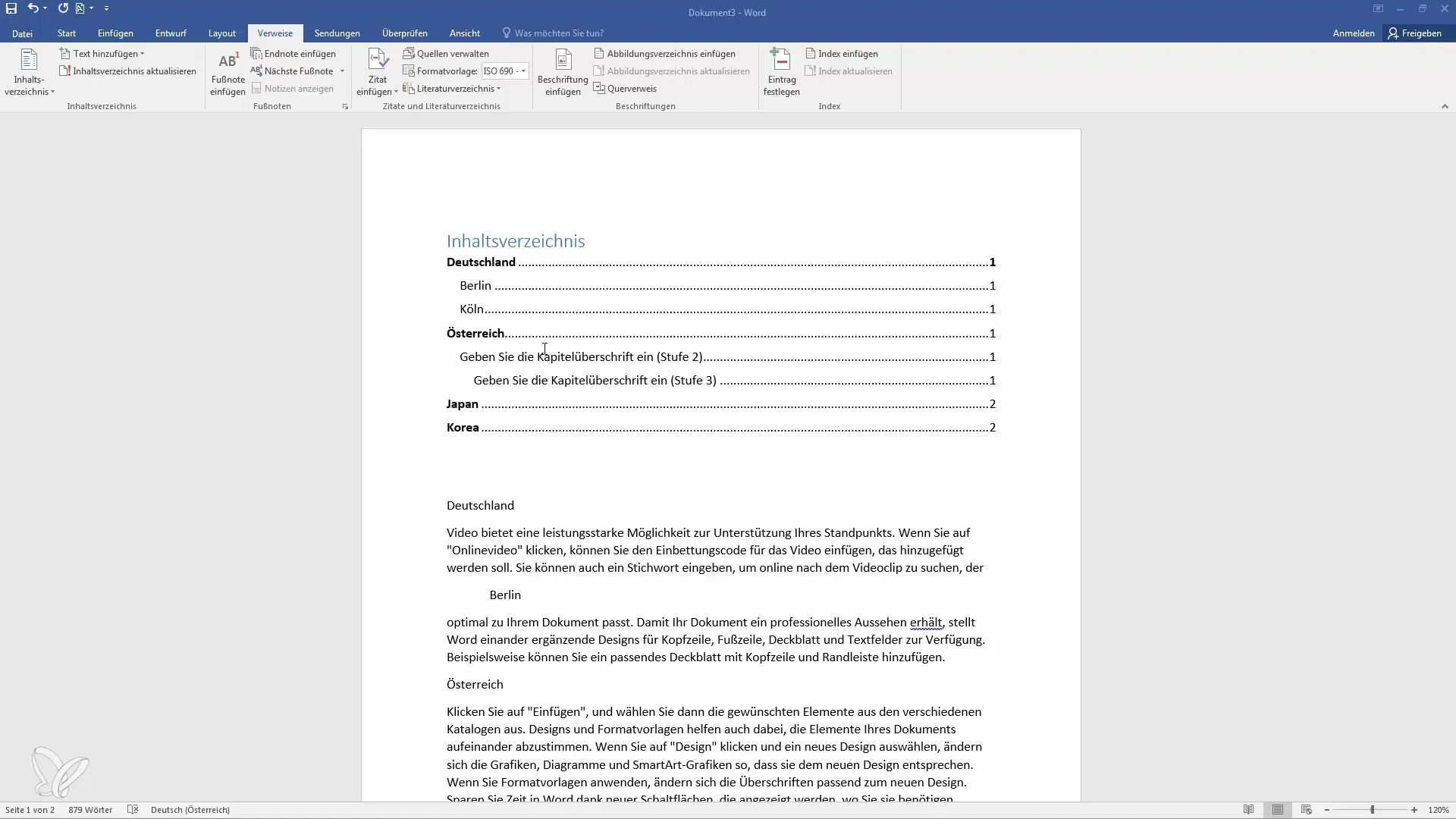
Langkah 2: Menggunakan Gayahuruf
Untuk memungkinkan Word untuk mengenali judul-judul dalam dokumen Anda, Anda perlu menerapkan gayahuruf yang sesuai. Pergi ke tab "Awal" di menu dan cari gayahuruf yang sesuai. Di sini Anda akan menemukan opsi seperti "Judul 1", "Judul 2", dan lainnya.
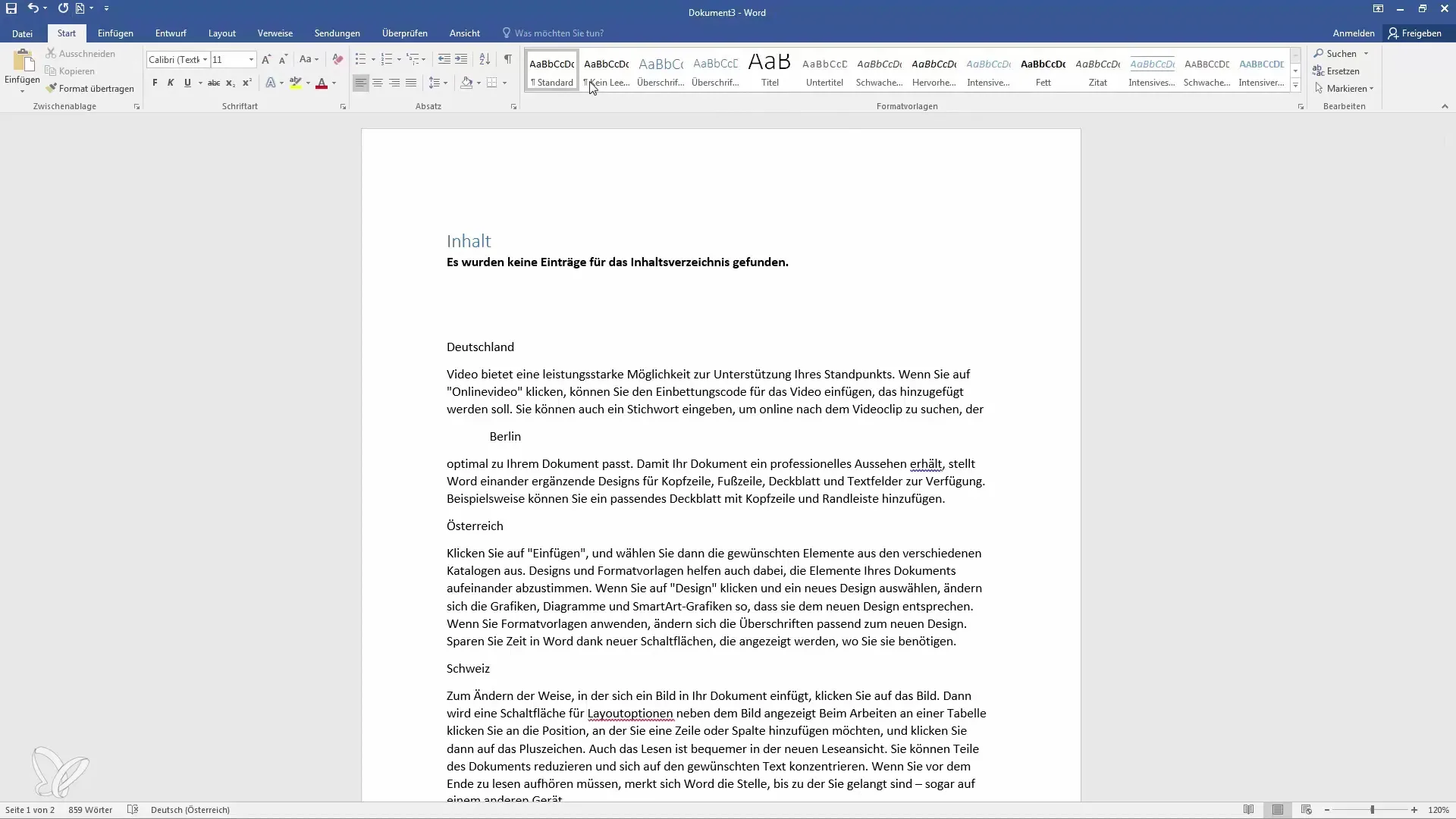
Langkah 3: Menetapkan Judul
Pilih judul-judul pertama Anda dan tentukan gayahuruf "Judul 1" untuk mereka. Kemudian, pilih subjudul dan beri mereka "Judul 2". Untuk pembagian lebih lanjut, Anda dapat menggunakan "Judul 3". Pastikan untuk mendefinisikan hirarki dengan jelas.
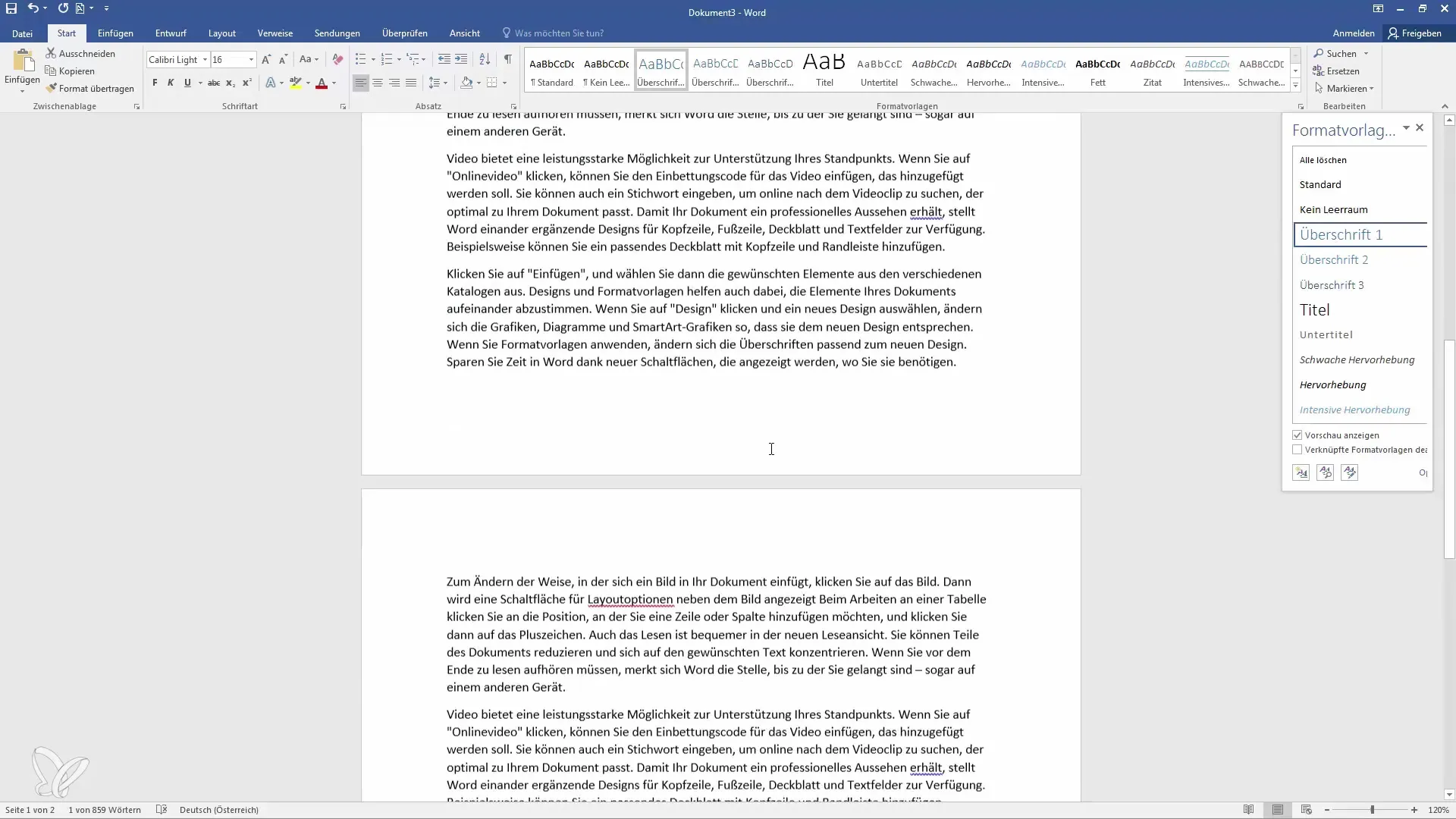
Langkah 4: Menyisipkan Daftar Isi
Untuk menyisipkan daftar isi otomatis, navigasikan ke tab "Rujukan". Di sana Anda bisa klik opsi "Daftar Isi". Word akan mencari judul-judul Anda.
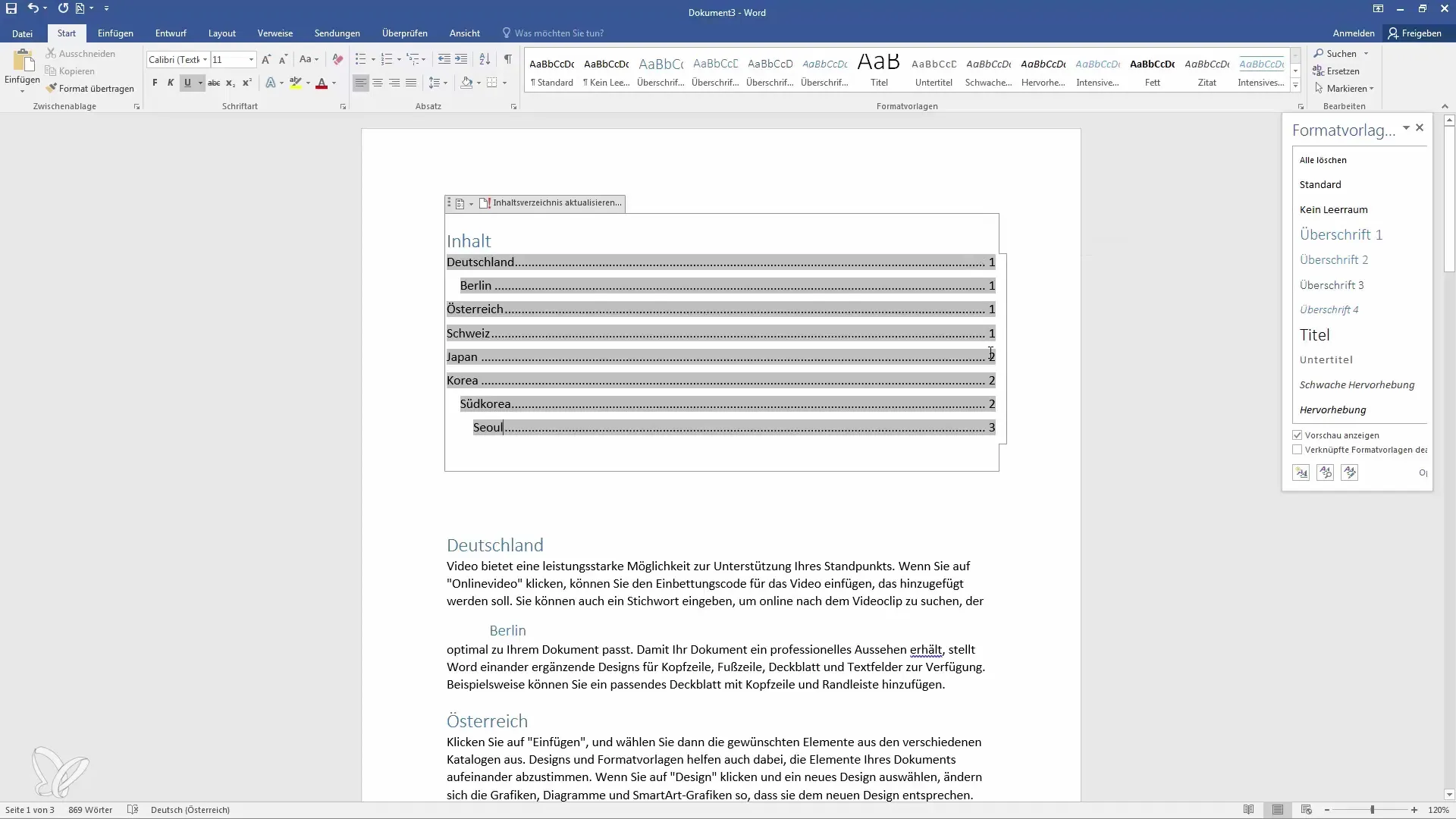
Langkah 5: Memperbarui Daftar Isi
Jika Anda melakukan perubahan dalam dokumen Anda, misalnya dengan menambahkan pemisah halaman, Anda harus memperbarui daftar isi. Cukup klik pada daftar isi dan pilih "Daftar Isi Aktualisasi". Anda dapat memilih apakah hanya ingin memperbarui nomor halaman atau seluruh direktori.
Langkah 6: Penyesuaian Daftar Isi
Jika Anda ingin melakukan penyesuaian tertentu pada daftar isi Anda, klik "Daftar Isi Kustom". Di sini Anda dapat mengubah format, indentasi, dan opsi tampilan untuk nomor halaman.
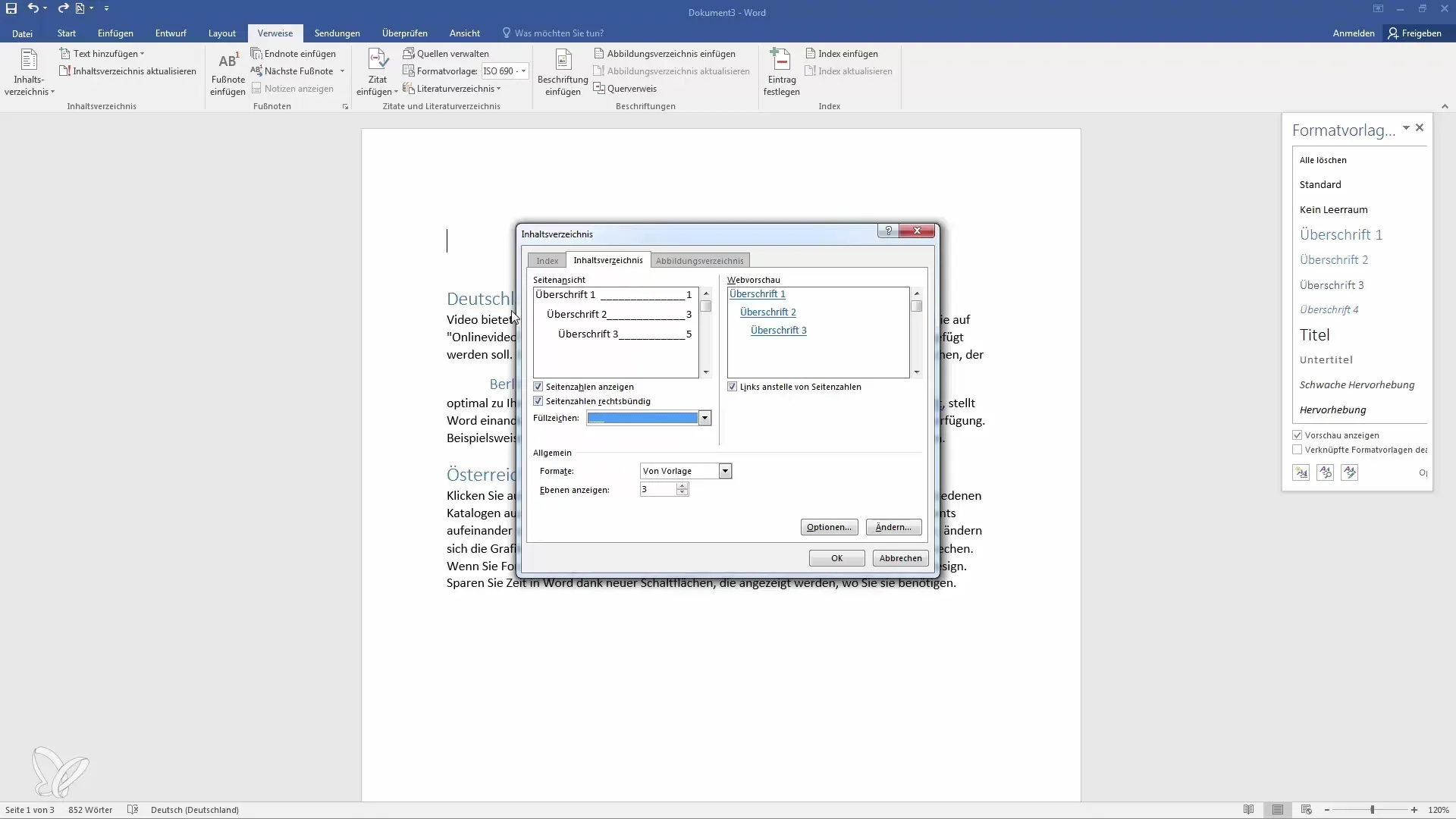
Langkah 7: Menyisipkan Pencantuman Nomor
Jika Anda tertarik dengan penomoran yang biasa digunakan dalam karya ilmiah, Anda dapat kembali ke gayahuruf. Pastikan gayahuruf yang dipilih sesuai dengan hirarki judul Anda.
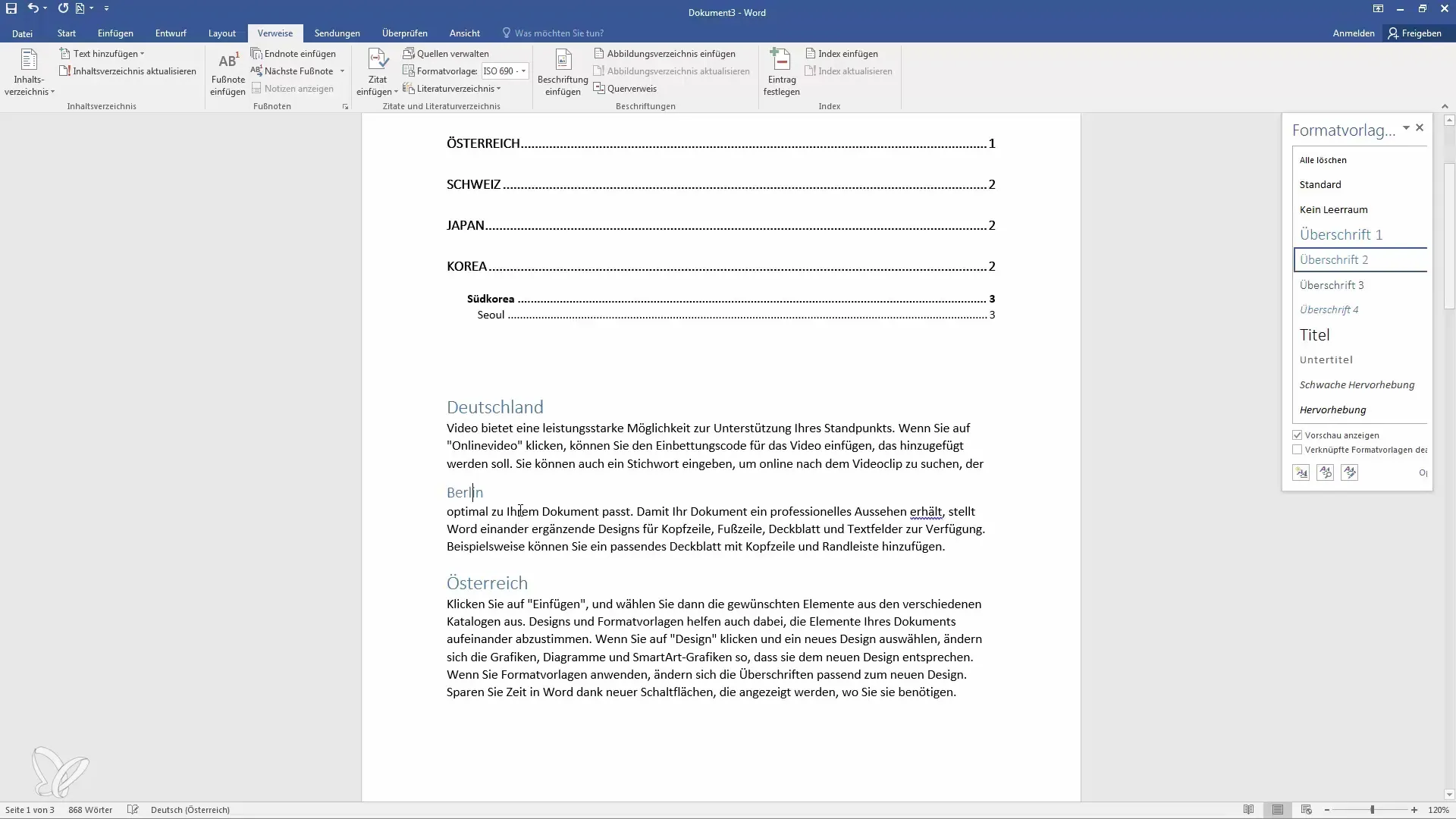
Langkah 8: Pemeriksaan Akhir
Setelah Anda melakukan semua penyesuaian, pastikan untuk memeriksa dokumen secara keseluruhan untuk memastikan bahwa semua judul ditetapkan dengan benar dan bahwa daftar isi menampilkan semua informasi yang diperlukan.
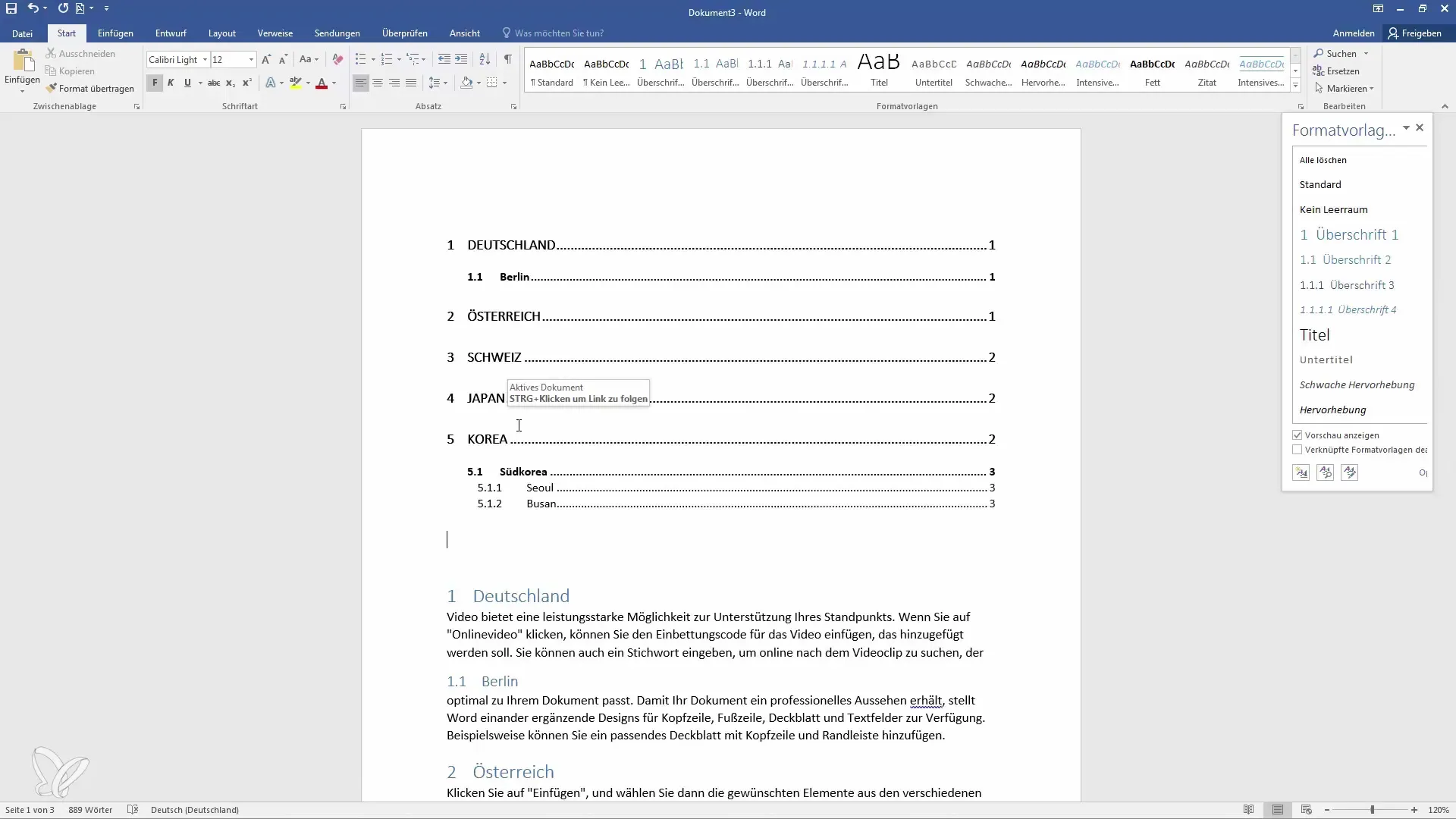
Ringkasan
Membuat daftar isi otomatis di Word merupakan metode efektif untuk membuat dokumen Anda terstruktur dan jelas. Penggunaan gayahuruf memudahkan pembuatan dan pembaruan daftar isi secara signifikan.
Pertanyaan yang Sering Diajukan
Bagaimana cara menyisipkan daftar isi otomatis di Word?Anda bisa melakukannya melalui tab "Rujukan" dan opsi "Daftar Isi".
Bisakah saya memperbarui daftar isi tersebut nanti?Ya, Anda dapat memperbarui daftar isi kapan saja dengan mengkliknya dan memilih opsi "Daftar Isi Aktualisasi".
Apa yang harus saya lakukan jika daftar isi saya kosong?Periksa apakah Anda telah menerapkan gayahuruf yang benar untuk judul-judul Anda.
Bisakah saya menyesuaikan format daftar isi saya?Ya, Anda bisa melakukannya di bawah "Daftar Isi Kustom", di mana Anda akan menemukan berbagai opsi format.
Bagaimana cara mengelola bab yang diberi nomor?Anda dapat menyesuaikan penomoran dalam gayahuruf untuk memperlihatkan pembagian dan hirarki.


